MapGIS 工具箱
MapGIS 工具箱为用户提供了灵活、快速、用户可定制的工具制作机制。
- 提供200多种GIS处理工具,即拿即用,可批量运行。
- 支持基于工作流程可视化搭建、Python脚本等方式的工具扩展,灵活高效。

编辑工具箱
基本操作
(一)、添加工具箱
1. 在"MapGIS工具箱" 节点,右键可添加工具箱,添加成功后,在根目录最下方可查看到新建的工具箱节点,名称默认为"工具箱"。

(二)、添加工具集
1. 选择某个"工具箱"或"工具集"节点,右键可添加工具集,名称默认为"工具集"。

(三)、重命名
1. 选择某个"工具箱"、"工具集"节点,右键可启动"重命名"命令,修改其名称。

(四)、导入/导出
1. 选择某个"工具箱"、"工具集"节点,右键将其可"导出"为*.mtb文件;
2. 在"MapGIS工具箱" 节点,右键可"导入"已保存的工具箱*.mtb文件。
(五)、删除
1. 选择工具箱中某个节点,右键可"删除"可删除该节点。
添加脚本
通过Python脚本,调用MapGIS功能接口,添加一个新的功能。
1. 选择某个"工具箱"或"工具集"节点,右键"添加"->"脚本"功能,弹出如下所示对话框:


2. 用户可自定义脚本名称、标题、所属类别、描述、创建人等信息;
3. 设置脚本信息。
- 【新建脚本文件】:若选择新建文件,"确定"后进入如下界面,用户可编辑脚本信息。编辑完成后点击"文件"->"保存"即可保存脚本信息;

- 【现有脚本文件】:若用户已编辑好脚本py文件,此处可直接选择已有文件。
4. 若选择"现有脚本文件",点击"确定"即可保存脚本;点击"取消"则会直接关闭对话框;
添加模型
用户可根据业务场景来添加模型,将多个Python脚本串成工作流,实现流程化操作。
下面以医院选址为例,讲解模型基本操作。已有居民点和医疗卫生点数据,要求新选址医院距离居民点1km以内且距离现有的医疗卫生点2km以外。
实现逻辑:对居民点进行缓冲分析操作,半径1km;对医疗卫生点进行缓冲分析操作,半径2km;对居民点缓冲结果和医疗点缓冲结果进行叠加分析,采用"相减"模式,结果区即新选址医院适合的区域。
1. 添加模型。选择某个"工具箱"或"工具集"节点,右键"添加"->"模型"功能,弹出如下所示对话框:

2. 添加参数,设置工作流的输入输出信息。
①添加模型后,在该模型右键"编辑参数",可弹出如下所示对话框:

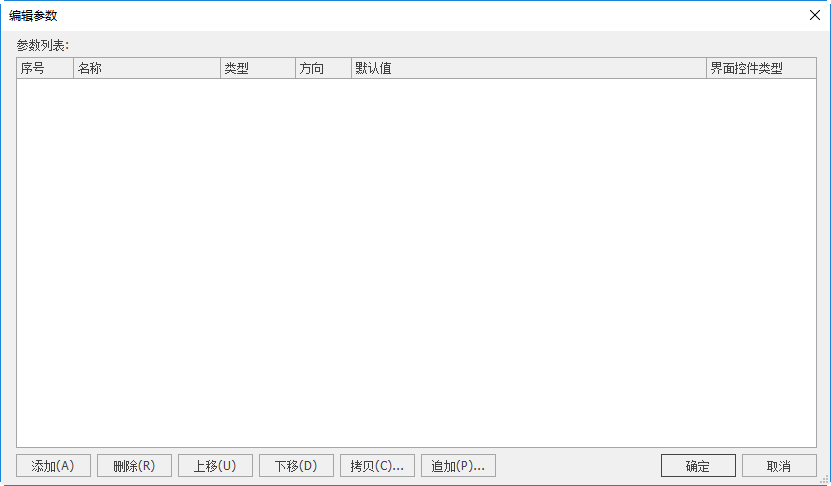
界面各功能意义如下:
【添加】:添加一个参数信息,用户可自定义参数相关属性;
【删除】:删除选中的参数行;
【上移/下移】:调整参数在列表中顺序。
提示:
每个参数的序号是唯一标识码。编辑流程节点时若采用"ProcessPara"方式,会用到此序号。因此调整时需谨慎处理!
- 【拷贝】:选择已有的Python脚本,可自动拷贝该脚本的参数信息,并替换参数列表中内容;
- 【追加】:选择已有的Pyton脚本,可自动拷贝该脚本的参数信息,并追加到参数列表中;
提示:
建议用户尽量用拷贝/追加方式添加参数。直接已有Python脚本的参数可使对应关系更为简单,用户只需修改名称并删除无用参数即可。
②以医院选址为例,此次操作涉及到两个缓存分析和一个叠加分析。可通过"追加"功能,分别选择两次缓冲区分析和一次叠加分析,结果如下所示:

③修改参数名称,并删除没有必要的参数。如缓冲半径是固定的,无需每次输入。叠加数据A和B是通过缓冲分析结果传入,也无需输入。修改后信息如下:
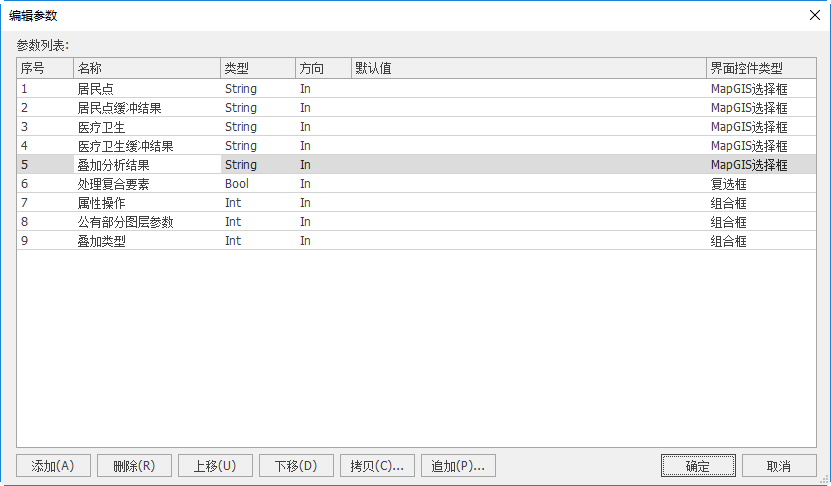
④点击"确定"即保存参数信息。
3. 搭建模型。编辑工作流模型及对应参数信息。
①添加模型添加参数后,在该模型右键"编辑",可弹出如下所示对话框:


②可如下图所示,创建"开始"、"结束"节点,并将Python脚本拖动到模型中,连接模型流程。

③可编辑流程名称,调整分布位置,结果如下所示:

④双击缓冲分析节点,可编辑参数信息。"选择数据"和"保存路径"均选择"ProcessPara"参数来源类型,过程参数分别对应参数中的"居民点"和"居民点缓冲结果";缓冲半径选择"Constant"参数来源类型,参数值为"1000"。同样方法设置医疗卫生的缓冲区信息。
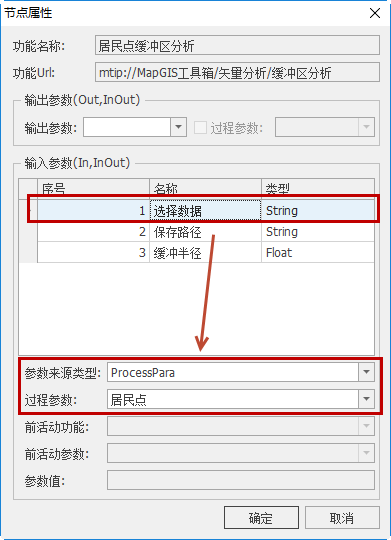
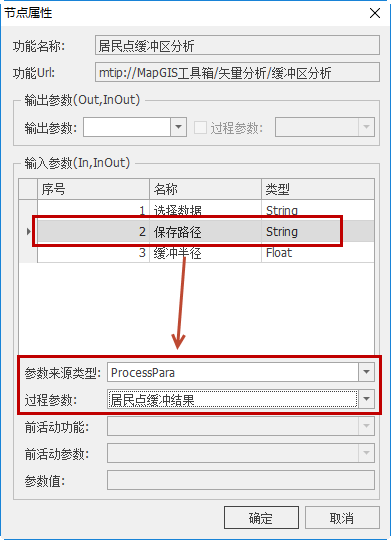
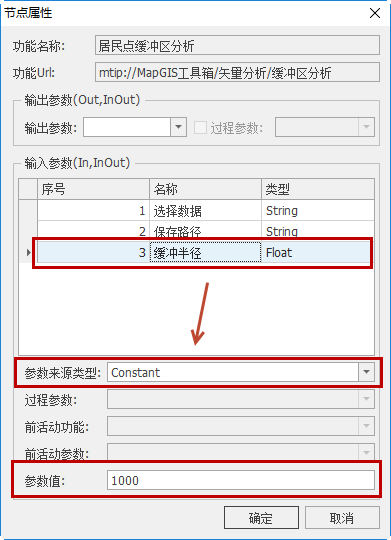
⑤双击叠加分析节点,可编辑参数信息。参数来源类型选择"ProcessPara",过程参数选择对应结果即可。如下图只罗列了三个参数设置,其他参数类似。
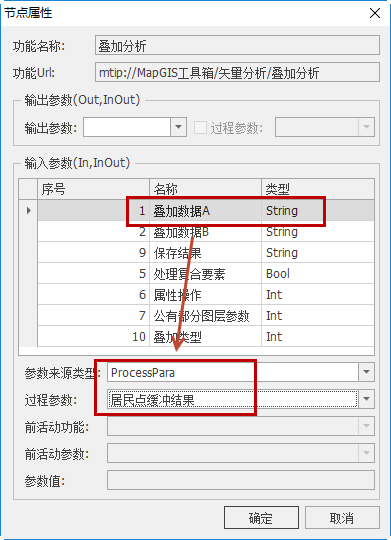
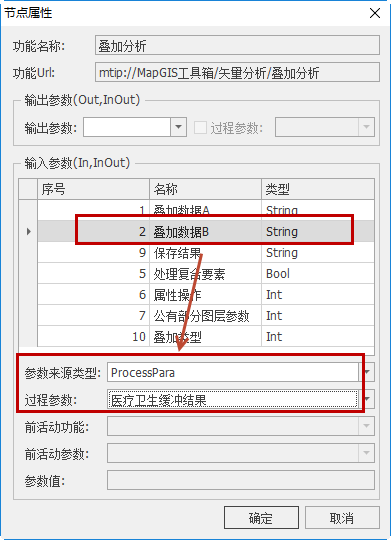

⑥点击"保存"即可保存模型。
6. 执行操作。点击"运行",即可启动如下所示对话框,输入参数后即可执行医院选址。


使用工具箱
运行工具
 操作说明
操作说明
工具箱中各功能基本操作类型,下面以"外部数据导入"为例,讲解运行工具操作步骤。
1. 启动"工具箱"->"数据转换"->"外部数据导入"功能,弹出如下所示对话框:
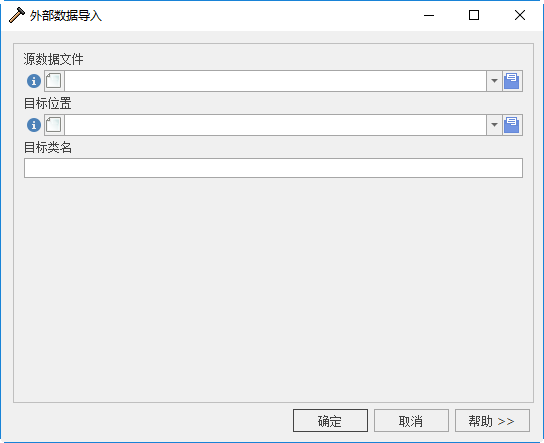
2. 选择源数据文件。可打开本地矢量文件或栅格文件。
3. 设置目标位置。设置结果数据存储的路径。
4. 设置目标类型。设置结果数据名称。
5. 点击"确定"即可执行操作;点击"取消"则会直接关闭对话框;点击"帮助"则可查看功能参数意义。
批量运行工具
 操作说明
操作说明
工具箱中功能是否支持批量操作,详见"工具箱功能列表及说明"。各功能的基本操作类似,下面以"外部数据导入"为例,讲解批量运行工具操作。
1. 选择"工具箱"->"数据转换"->"外部数据导入"功能,右键启动"批量运行",弹出如下所示对话框:

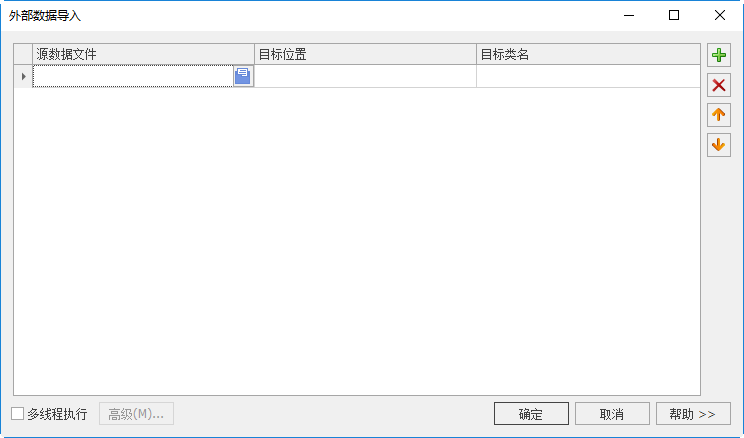
2. 点击"添加",可添加多个矢量或栅格数据;

3. 设置目标位置。可选择一个MapGIS GDB路径。在已设置的目标位置上,右键"填充",可批量设置所有数据的目标路径。


4. 设置目标类名。可在右键进行如下操作:
【打开】:可用独立对话框打开选中参数的设置;
【浏览】:可用独立对话框查看参数设置,如浏览存储路径;
【填充】:可将所有行指定参数设置为同一个参数。
【统改】:统改参数的前缀/后缀信息。
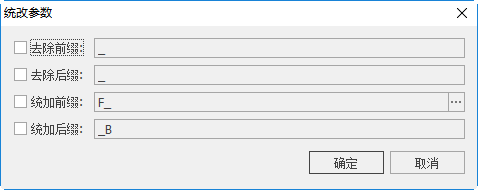
- 去除前缀:统一去除前缀;
- 去除后缀:统一去除后缀;
- 统加前缀:统一添加前缀;
- 统加后缀:统一添加后缀;
【清空】:清空设置的参数信息;
【拷贝/粘贴】:可拷贝/粘贴设置的参数信息;
【删除】:可删除选中的单行或多行;
【多线程执行】:勾选时,可多线程执行操作,加快操作效率。
提示:
工具箱中右键操作是统一的,用户需根据参数的应用场景,选择合适的功能。如,若是设置结果数据的存储路径,设置一个结果路径后,可通过"填充"将所有行的结果路径设置为一致的。但若是设置结果数据的名称,MapGIS数据存储时要求同类型数据不能重名的,采用"填充"就不合适了,此时应该用"统改"来实现名称的批量修改。
5. 点击"确定"即可执行操作;点击"取消"则会直接关闭对话框;点击"帮助"则可查看功能参数意义。
导出Mapx到dwg
 功能说明
功能说明
MapGIS数据按照点、线、区类型存储数据,但在AutoCAD中按照层来存储数据,一个dwg文件中可以包含点、线、区多种数据类型。dwg数据导入到MapGIS中时,会被分解为点、线、区多个数据,但MapGIS点、线、区导出为dwg时,每个数据都导出为一个独立的dwg文件。可通过此功能,将Mapx中所有矢量数据,导出为一个dwg文件。
 操作说明
操作说明
1. 启动"工具箱"->"数据转换"->"导出Mapx到dwg"功能,弹出如下所示对话框:

2. 设置地图文档。
3. 设置导出的dwg数据版本,包括2000~2018,R10~R12多个数据版本。
4. 设置符号对照表信息,具体可参考"CAD导入/导出配置文件说明"
5. 点击"确定"即可执行操作;点击"取消"则会直接关闭对话框。
数据库迁移
 功能说明
功能说明
此功能用于将整个数据库中指定类型的数据复制到一个新的数据库中。
 操作说明
操作说明
1. 启动"工具箱"->"数据转换"->"数据库迁移"功能,弹出如下所示对话框:

2. 设置源数据库。选择待迁移的源数据库。
3. 设置数据处理类型。可设置待迁移的数据类型,用户可只迁移某一种或几种类型的数据。若为灰色,则代表源数据库中无此类型的数据。
4. 设置迁移方式。
【增量模式】:当目标数据库中存在同名数据时,源数据库中该数据会跳过不进行迁移操作。
- 忽略同名数据:当名称同名时,即自动跳过该数据;
- 更新符合条件的同名数据:当名称相同,且勾选的迁移条件相同时,才跳过该数据;否则还是会进行迁移操作。目前支持的迁移条件包括:要素个数相同、属性结构相同、参照系相同、修改时间相同。
【覆盖模式】:直接迁移源数据库中所有指定类型的数据到目的数据库中。
提示:
数据库迁移时,若遇到断电、网络异常、系统死机等极端情况时,会导致迁移失败。此时建议用"增量模式"进行迁移,可节约数据迁移的时间。
5. 输出设置。设置目的数据库位置即结果报告路径及名称。报告中可现实迁移迁移的日志信息。
6. 点击"确定"即可执行操作;点击"取消"则会直接关闭对话框。
瓦片统一转换
 功能说明
功能说明
此功能用于不同格式间的瓦片数据转换。
 操作说明
操作说明
1. 启动"工具箱"->"瓦片工具"->"瓦片统一转换"功能,弹出如下所示对话框:
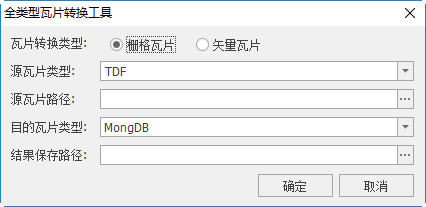
2. 设置瓦片转换类型、源瓦片类型及数据:
- 【栅格瓦片】:包括TDF、MUT、GPKG、MBTILES、ArcGIS紧凑型、ArcGIS松散型、TPK、MongoDB以及PostgreSQL类型;
- 【矢量瓦片】:包括VTDF、MUVT、MBTILES、目录格式、MongoDB以及PostgreSQL类型。
提示:
当转换至PostgreSQL时,用户名、密码、数据库名称以及瓦片名称中不要使用以下特殊字符:“:”(英文冒号)、“@”、“/”、“;”(英文分号)等,否则会出现瓦片连接信息解析失败的问题。
3. 设置目的瓦片类型及保存路径。
4. 点击"确定"即可执行操作;点击"取消"则会直接关闭对话框。
图层内属性修改
 功能说明
功能说明
可根据一定规则,对图层的属性字段值进行批量修改。部分功能作用同"查找替换"。
 操作说明
操作说明
1. 启动"工具箱"->"数据编辑"->"辅助工具"->"图层内属性修改"功能,弹出如下所示对话框:

2. 选择一个矢量图层,可支持简单要素类点/线/区。左侧可罗列出图层的属性字段信息。需左侧选择待处理的属性字段。
3. 设置筛选条件,此步骤可选。若不筛选可对简单要素类中所有图元进行操作。具体操作可参考"SQL查询"
4. 选择处理方式。
- 【属性列合并】:可选择一个合并字段,将合并字段作为前缀或后缀,添加到待处理的属性字段中。
- 【属性值批量替换】:可将待处理属性字段中的指定字符串,替换为新的字符串内容。
- 【属性值固定方式统改】:可将待处理属性字段替换成某个固定值。
- 【属性值增加前后缀】:为待处理属性字段统一增加前缀或后缀。
- 【属性值递增方式统改】:在初始值(字段的第一个值)的基础上,以设定的增量值作为累加量(每个图元逐次增加值),替换待处理属性字段。替换结果是该字段值以初始值开始,生成按当前排序依次增加增量值的序列。例如,初始值为10,增量值为2,以OID的升序为标准,替换后ID字段的值依次变为:10、12、14、……。
- 【属性值计算方式统改】:可根据表达式对待处理属性字段的值进行替换。具体用法可参考"SQL查询函数说明";
- 【字段值互换】:可将待处理属性字段与选择字段的值相互交换。
5. 点击"确定",即可执行操作。
图层间属性赋值
 功能说明
功能说明
将提取图层的属性值,按照规则修改给赋值图层的指定字段的属性值。
 操作说明
操作说明
1. 启动"工具箱"->"数据编辑"->"辅助工具"->"图层间属性赋值"功能,弹出如下所示对话框:

2. 点击"添加",可增加一行信息。可添加多行内容进行批量操作。

3. 用户可进行如下设置:
- 【是否赋值】:勾选时,该行可执行操作;反之不执行操作;
- 【赋值图层】:设置待进行赋值操作的图层;
- 【赋值字段】:设置待进行赋值操作的属性字段;
- 【赋值条件】:设置赋值条件,只有符合条件的属性字段会被赋值。具体设置方法可参考"SQL查询表达式";

- 【提取图层】:设置提取图层;
- 【提取方法】:设置提取方法,目前只有Label点一种方法。当提取图层与赋值图层的Label点在容差范围内时,则执行操作;
- 【提取规则】:设置提取规则。结果是将提取图层的属性值按照规则修改赋值图层的属性值;
- 【提取条件】:设置提取条件,只有符合条件的属性字段会参与赋值操作。具体设置方法可参考"SQL查询表达式";
- 【查找容差】:设置容差。
4. 点击"确定",即可执行操作。
图层间属性赋值(面积占比)
 功能说明
功能说明
可根据两个矢量区图层间的面积占比关系,通过提取图层的指定字段属性值修改赋值图层指定字段属性值内容。
 操作说明
操作说明
1. 启动"工具箱"->"数据编辑"->"辅助工具"->"图层内属性修改"功能,弹出如下所示对话框:

2. 点击"添加",可增加一行信息。可添加多行内容进行批量操作。

3. 用户可进行如下设置:
- 【是否赋值】:勾选时,该行可执行操作;反之不执行操作;
- 【赋值图层】:设置待进行赋值操作的图层;
- 【赋值字段】:设置待进行赋值操作的属性字段;
- 【提取图层】:设置提取图层;
- 【提取字段】:设置提取字段;
- 【面积占比>=】:设置面积占比阈值,大于此值时才能进行操作。只能填写"[0.5~1)"之间的值;
- 【提取方式】:设置提取规则:
- 相交面积占比:根据两个图层中相交区的相交面积占比来进行比对;
- 最大面积占比:根据两个图层中相交区的面积比例关系来进行比对。
4. 点击"确定",即可执行操作。
功能列表及说明
MapGIS 工具箱提供功能较多,此处就不一一说明。工具箱功能列表及各功能意义如下表所示:
提示:
工具箱中数据检查及处理功能,只是提供了算法,需配合数据检查功能,才能正确配置相关参数。
工具箱 | 工具 | 支持批量 | 功能说明 | ||
|---|---|---|---|---|---|
| 数据管理 | 地理数据库 | 附加数据库(MapGISLocal) | 是 | 在GDBCatalog中附加本地HDF数据库 | |
| 创建数据库(MapGISLocal) | 是 | 创建本地HDF数据库 | |||
| 数据库几何模型加密 | 否 | 对空数据库进行加密处理 | |||
| 压缩地理数据库 | 是 | 压缩文件型地理数据库大小 | |||
| 数据量统计 | 是 | 统计数据库中所有数据的名称、类型、url、图元个数、几何数据大小、属性数据大小等信息 | |||
| 要素数据集 | 要素数据集创建 | 是 | 创建要素数据集至指定路径下 | ||
| 要素数据集重命名 | 是 | 对所选择的要素数据集进行重命名 | |||
| 要素数据集删除 | 是 | 删除所选择的要素数据集及其中的所有数据 | |||
| 矢量数据 | 矢量类创建 | 是 | 创建点、线、区、面、体数据至指定路径下 | ||
| 矢量类重命名 | 是 | 对所选择的矢量类数据进行重命名 | |||
| 矢量类删除 | 是 | 删除所选择的矢量类数据 | |||
| 矢量类清空 | 是 | 清空所选择矢量类数据中的要素 | |||
| 更改矢量类所属要素数据集 | 是 | 修改矢量类所属的要素数据集 | |||
| 矢量类属性结构设置 | 是 | 对所选择的矢量类数据属性结构进行新增、修改、删除等设置 | |||
| 矢量类字段别名导入 | 是 | 导入包含矢量类数据属性字段及字段别名的xml文件赋给所选择的矢量类数据 | |||
| 矢量类字段别名导出 | 是 | 将矢量类数据属性字段及字段别名导出为xml文件 | |||
| 网络类 | 网络类重命名 | 是 | 对所选择的网络类数据进行重命名 | ||
| 网络类删除 | 是 | 删除所选择的网络类数据 | |||
| 地图集 | 地图集创建 | 是 | 创建地图集至指定路径下 | ||
| 地图集重命名 | 是 | 对所选择的地图集进行重命名 | |||
| 地图集删除 | 是 | 删除所选择的地图集 | |||
| 栅格目录 | 栅格目录创建 | 是 | 创建栅格目录至指定路径下并且可添加栅格数据集或影像数据(*.msi;*.tif;*.img) | ||
| 栅格目录追加数据集 | 是 | 将栅格数据集或影像数据(*.msi;*.tif;*.img)追加至栅格目录中 | |||
| 栅格目录追加数据集(可重命名) | 是 | 将所选择的栅格数据集或影像数据(*.msi;*.tif;*.img)追加至所选择的栅格目录中并可重命名栅格数据集 | |||
| 栅格目录重命名 | 是 | 对所选择的栅格目录进行重命名 | |||
| 栅格目录删除 | 是 | 删除所选择的栅格目录 | |||
| 栅格数据集 | 栅格数据集创建 | 是 | 创建栅格数据集至指定路径下 | ||
| 栅格数据集重命名 | 是 | 对所选择的栅格数据集进行重命名 | |||
| 栅格数据集删除 | 是 | 删除所选择的栅格数据集 | |||
| 索引管理 | 空间索引管理(本地数据) | 是 | 为数据库中的简单要素类和注记类创建或删除R树索引 | ||
| 空间索引管理(非本地数据) | 是 | 为简单要素类和注记类创建或删除矩形范围、聚集、图幅、要素外包、缓存索引 | |||
| 属性索引创建(非本地数据) | 是 | 为矢量类数据创建属性索引 | |||
| 属性索引删除(非本地数据) | 是 | 删除矢量类数据的属性索引 | |||
| 创建图幅索引(存在图幅号) | 是 | 创建存在图幅号的简单要素类和注记类数据的图幅索引 | |||
| 创建图幅索引(仅存在分幅数据) | 是 | 创建仅存在分幅数据的简单要素类和注记类数据的图幅索引 | |||
| 创建图幅索引(指定分幅比例) | 是 | 指定分幅比例创建简单要素类和注记类数据的图幅索引 | |||
| 创建图幅索引(指定分幅矩形) | 是 | 指定分幅矩形创建简单要素类和注记类数据的图幅索引 | |||
| 创建空间索引(仅限PG数据源) | 是 | 为PG数据源中的数据创建空间索引 | |||
| 创建聚集索引 | 是 | 为简单要素类和注记类根据指定聚集字段创建聚集索引 | |||
| 数据编辑 | 提取要素 | 是 | 提取简单要素类或注记类数据中符合筛选条件的数据并保存至指定路径下 | ||
| 删除要素 | 是 | 删除简单要素类或注记类数据中符合筛选条件的数据 | |||
| 整图变换 | 是 | 对简单要素类、注记类或栅格数据集图层按照设置参数进行平移、缩放、旋转等变换 | |||
| 属性汇总 | 是 | 汇总线区简单要素类的长度、面积属性(实地长度、实地面积)并存入指定字段中 | |||
| 计算总长度 | 是 | 计算简单要素类中符合筛选条件要素的长度属性(图面长度、椭球实地长度) | |||
| 计算总面积 | 是 | 计算简单要素类中符合筛选条件要素的面积属性(图面面积、椭球实地面积) | |||
| 计算长度到指定字段 | 是 | 计算简单要素类的长度属性(图面长度、椭球实地长度)并存入指定字段中 | |||
| 计算面积到指定字段 | 是 | 计算简单要素类的面积属性(图面面积、椭球实地面积)并存入指定字段中 | |||
| 重算范围 | 是 | 重新计算图层的数据范围,去除空范围 | |||
| 辅助工具 | 图层内属性赋值 | 否 | |||
| 图层间属性赋值 | 否 | ||||
| 图层间属性赋值(面积占比) | 否 | ||||
| 数据转换 | 6x数据导入 | 是 | 将本地6x数据导入至指定数据库中 | ||
| 表格数据导入 | 是 | 将本地表格数据导入为对象类数据 | |||
| 外部数据导入 | 是 | 将本地矢量文件或栅格文件导入至数据库中 | |||
| 导出6x数据 | 是 | 将矢量数据导出为6x数据 | |||
| 导出表格数据 | 是 | 将对象类数据导出为表格数据 | |||
| 导出外部数据(简单要素类) | 是 | 将数据库中的简单要素类导出为本地矢量文件 | |||
| 导出外部数据(注记类) | 是 | 将数据库中的注记类导出为本地文件 | |||
| 导出Mapx到dwg | 否 | 将地图文档(*.mapx)导出为DWG文件 | |||
| 导出外部数据(栅格数据集) | 是 | 将数据库中的栅格数据集导出为本地栅格文件 | |||
| GDB数据拷贝 | 是 | 将数据库中所选择的数据拷贝至其他数据库中 | |||
| GDB数据整库拷贝 | 是 | 将数据库中所有数据拷贝至其他数据库中 | |||
| HDF-HDB升级工具 | 是 | 将HDF数据库升级为HDB数据库 | |||
| 数据库迁移工具 | 否 | 将数据库中的数据按照设置数据范围及迁移方式迁移至指定数据库中 | |||
| 矢量分析 | 裁剪分析 | 是 | 对数据进行裁剪分析,内裁保留裁剪框里面的图形,外裁保留裁剪框外面的图形 | ||
| 缓冲区分析 | 是 | 对数据进行缓冲区分析,在点、线、区实体周围建立一定宽度范围的圆或多边形区域 | |||
| 叠加分析 | 是 | 对数据进行叠加分析,包括求并、相交、相减和对称差处理 | |||
| 生成泰森多边形 | 是 | 根据点要素生成泰森多边形 | |||
| 投影转换 | 单点投影 | 是 | 对单个坐标点进行投影计算 | ||
| 矢量类投影 | 是 | 将矢量数据投影至指定坐标系 | |||
| 栅格投影 | 是 | 将栅格数据投影至指定坐标系 | |||
| 地理转换参数设置 | 否 | 设置地理数据从一个椭球体转换到另一个椭球体之间的转换关系 | |||
| BD09ToWGS84 | 是 | 将百度坐标系BD09的数据投影至WGS84坐标系 | |||
| GCJ02ToWGS84 | 是 | 将火星坐标系GCJ02的数据投影至WGS84坐标系 | |||
| WGS84ToBD09 | 是 | 将WGS84坐标系的数据投影至百度坐标系BD09 | |||
| WGS84ToGCI02 | 是 | 将WGS84坐标系的数据投影至火星坐标系GCJ02 | |||
| 瓦片工具 | 制作瓦片裁剪参数文件 | 是 | 设置瓦片裁剪参数用于瓦片裁剪 | ||
| 瓦片裁剪 | 是 | 将地图裁剪为栅格瓦片 | |||
| 用地图更新瓦片 | 是 | 利用新地图更新已有的旧瓦片数据 | |||
| 用瓦片更新瓦片 | 是 | 利用新瓦片数据更新已有的旧瓦片数据 | |||
| 旧瓦片升级 | 是 | 提供2007版本瓦片裁剪结果向新版本裁剪结果的升级工具,2007版本瓦片不具有比例尺信息,因此需提供真实的空间参照系信息以便计算比例尺 | |||
| 瓦片合并 | 是 | 将多个坐标原点一致且每一级比例尺和网格逻辑大小相同的瓦片合并为一个瓦片数据 | |||
| 瓦片提取 | 是 | 提取出瓦片源数据中指定级别的瓦片 | |||
| 瓦片按照范围提取 | 是 | 根据矢量区范围提取局部范围的瓦片 | |||
| 瓦片参照系设置 | 是 | 为瓦片数据设置空间参照系,若目标参照系与原始数据范围不匹配,可能导致数据显示范围及比例尺等信息异常 | |||
| 瓦片黑图检查 | 是 | 找出该瓦片中所有的黑色块并将其生成区图元保存到简单要素类中 | |||
| MapGIS切片转ArcGIS紧凑型切片 | 是 | 将MapGIS的tdf瓦片转换为ArcGIS紧凑型切片 | |||
| MapGIS瓦片转ArcGIS松散型切片 | 是 | 将MapGIS的tdf瓦片转换为ArcGIS松散型切片 | |||
| ArcGIS切片转MapGIS瓦片 | 是 | 将ArcGIS切片转换为MapGIS的tdf瓦片 | |||
| 矢量瓦片转换(mbtiles->muvt) | 是 | 将mbtiles格式的矢量瓦片转换为muvt格式的矢量瓦片 | |||
| 矢量瓦片转换(mbtiles->目录类型) | 是 | 将mbtiles格式的矢量瓦片转换为目录类型的矢量瓦片 | |||
| 矢量瓦片转换(目录类型->mbtiles) | 是 | 将目录类型的矢量瓦片转换为mbtiles格式的矢量瓦片 | |||
| 瓦片统一转换 | 否 | 将本地或MongoDB中不同类型的瓦片数据相互转换 | |||
| 栅格编辑 | 建立金字塔 | 是 | 为本地栅格文件或栅格数据集创建金字塔 | ||
| 删除金字塔 | 是 | 删除栅格数据集金字塔信息 | |||
| 获取栅格统计信息 | 是 | 统计栅格数据各波段值信息并输出为文本数据 | |||
| 栅格VAT | 创建栅格VAT | 是 | 为栅格数据集创建值属性表VAT(Value Attribute Table) | ||
| 编辑VAT结构 | 是 | 编辑栅格数据集值属性表VAT(Value Attribute Table)结构信息 | |||
| 无效值 | 无效值获取 | 是 | 获取本地栅格文件或栅格数据集无效值信息 | ||
| 无效值设置 | 是 | 为本地栅格文件或栅格数据集设置无效值信息,无效值默认显示透明 | |||
| 栅格镶嵌 | 是 | 将具有相同地理参照系的若干相邻图像合并成一幅图像 | |||
| 影像融合 | 多源影像融合(所有波段方式) | 是 | 将多波段和高分辨率影像进行融合处理 | ||
| 多源影像融合(RGB方式) | 是 | 将多波段影像的RGB波段和高分辨率影像进行融合处理 | |||
| 栅格裁剪 | 是 | 根据矢量区裁剪范围内/外的栅格数据 | |||
| 函数生成规则网 | 是 | 根据用户所指定的函数和数据范围,生成新的栅格数据 | |||
| 栅格数据更新 | 是 | 利用更新提交数据对当前栅格数据进行像元值更新 | |||
| 影像掩膜 | 指定值掩膜 | 是 | 对原始待掩膜栅格中某一区间或某一个像元值进行掩膜处理 | ||
| 导入影像掩膜 | 是 | 利用分类影像某一像元值位置作为掩膜范围,将待掩膜影像中同位置的像元全部赋予为0 | |||
| 导入AOI区掩膜 | 是 | 利用裁剪AOI作为掩膜范围进行掩膜处理 | |||
| 导入矢量区掩膜 | 是 | 利用矢量区作为掩膜范围进行掩膜处理 | |||
| 栅格旋转 | 是 | 按照中心点和旋转角度对栅格数据进行旋转操作 | |||
| 栅格范围修改 | 是 | 可指定值修改栅格数据的坐标范围及分辨率 | |||
| 栅格边界追踪 | 是 | 通过指定值范围追踪用户感兴趣的栅格区域,并只显示该区域范围 | |||
| 图像拉伸 | 自然色处理 | 是 | 模拟自然色彩对多波段数据进行变换,输出自然色彩图像 | ||
| 直方图匹配 | 是 | 对图像查找表进行数学变换,使一幅图像的直方图变成参照形状的直方图,从而使图像在色调上趋于一致 | |||
| 去相关拉伸 | 是 | 对相关性很高的波段进行去相关拉伸处理,减弱它们之间的相关性,然后进行拉伸,从而使深色区域的地物差异界线显示得更加清楚 | |||
| 辐亮度增强 | 薄云去除 | 是 | 通过一系列函数的变换处理来去掉影像中的一层薄云 | ||
| 坏线去除 | 是 | 将原始扫描图像中的缺失扫描线(行或列),用相邻像元灰度值按照一定的计算方法予以替代,达到去除坏线的目的 | |||
| 获取栅格统计信息 | 是 | 统计栅格数据URL及各波段像元值的最大值/最小值/平均值/标准差 | |||
| DEM分析 | 地形特征提取 | 地形因子分析 | 是 | 对DEM数据进行地形因子分析,包括坡度、坡向、地形起伏度、倾斜百分比、曲率和沟脊值六种分析方式 | |
| 山脊线提取 | 是 | 提取出DEM数据的山谷或山脊等地形特征 | |||
| 格网立体图绘制 | 格网立体图绘制(正轴测透视投影) | 是 | 根据DEM地形起伏绘制正轴测透视格网立体图 | ||
| 格网立体图绘制(双灭点透视投影) | 是 | 根据DEM地形起伏绘制双灭点透视格网立体图 | |||
| 洪水淹没分析 | 简单淹没分析 | 是 | 根据DEM地形起伏和水位高度,计算洪水淹没及未淹没区域范围 | ||
| 水漫淹没分析 | 是 | 根据DEM地形起伏、堤防、水文、溃口等数据信息,计算洪水淹没及未淹没区域范围 | |||
| 晕渲图输出 | 是 | 根据DEM地形起伏效果输出晕渲效果栅格 | |||
| 重要点提取 | 是 | 从DEM数据中,按照一定的方法提取重要点数据,如山峰点、山谷点、坡度变化较大的点 | |||
| 影像分析 | 影像分类 | 非监督分类 | ISODATA分类 | 是 | 根据用户提供的参数进行ISODATA迭代自组织方式的分类 |
| 最小距离分类 | 是 | 按最小距离公式、非监督分类的参数对所选择的分类图层进行非监督分类 | |||
| 广义距离分类 | 是 | 按广义最小距离公式、非监督分类的拒绝因子对所选择的进行分类的波段进行非监督分类 | |||
| 平行六面体分类 | 是 | 按平行六面体公式、非监督分类的参数对所选择的进行分类的波段进行非监督分类 | |||
| ART神经网络分类 | 是 | 基于ATR自组织神经网络结构进行非监督分类 | |||
| FuzzyART神经网络分类 | 是 | 基于FuzzyART模糊自适应共振算法进行非监督分类 | |||
| Kohonen神经网络分类 | 是 | 基于Kohonen自组织学习算法的人工神经网络进行非监督分类 | |||
| 监督分类 | 监督最小距离分类 | 是 | 根据已知类别的样本观测值确定分类准则,通过监督最小距离判别函数,对影像进行分类 | ||
| 监督广义距离分类 | 是 | 根据已知类别的样本观测值确定分类准则,通过监督广义距离判别函数,对影像进行分类 | |||
| 监督平行六面体分类 | 是 | 根据已知类别的样本观测值确定分类准则,通过监督平行六面体判别函数,对影像进行分类 | |||
| 最大似然法 | 是 | 根据已知类别的样本观测值确定分类准则,通过最大似然法判别函数,对影像进行分类 | |||
| BP神经网络分类 | 是 | 根据已知类别的样本观测值确定分类准则,通过BP神经网络分类判别函数,对影像进行分类 | |||
| LVQ2神经网络分类 | 是 | 根据已知类别的样本观测值确定分类准则,通过LVQ2神经网络判别函数,对影像进行分类 | |||
| RBF神经网络分类 | 是 | 根据已知类别的样本观测值确定分类准则,通过RBF神经网络判别函数,对影像进行分类 | |||
| 高阶神经网络分类 | 是 | 根据已知类别的样本观测值确定分类准则,通过高阶神经网络判别函数,对影像进行分类 | |||
| 混合像元分解 | 是 | 根据影像中分类AOI信息对混合像元进行分解 | |||
| 分类后处理 | 分类后分析处理 | 聚类统计 | 是 | 对分类影像进行聚类统计分析 | |
| 过滤分析 | 是 | 根据聚类统计结果对分类影像进行过滤分析 | |||
| 去除分析 | 是 | 根据聚类统计结果对分类影像进行过滤分析 | |||
| 精度评价(AOI区法) | 是 | 根据AOI区对对分类影像进行精度评价 | |||
| 精度评价(抽样点法) | 是 | 根据抽样点对对分类影像进行精度评价 | |||
| 小区合并处理 | 是 | 把分类影像中小于小区像数的区域合并到最近的较大区域中 | |||
| 面积统计 | 是 | 统计分类影像中每个类的像元数和分类面积 | |||
| 自动生成图例 | 是 | 在影像分类之后,系统会根据分类的信息生成图例 | |||
| 变化检测 | 差分法变化检测 | 是 | 利用差值算法来寻找两幅相同地理位置不同时期影像的地物变化 | ||
| 变化向量分析 | 是 | 在实现不同时相影像检测的基础上,生成变化检测过程中的变化向量和变化强度,通过这两个变化向量来分析变化检测的结果 | |||
| 分类后变化检测 | 是 | 对不同时相的影像在影像分类处理后的基础上,再进行变化检测 | |||
| 小波变换 | 小波正变换 | 是 | 根据Mallat小波变换核将影像进行多分辨率分解,分解成不同空间、不同频率的子图像,然后再对子图像进行系数编码 | ||
| 小波逆变换 | 是 | 小波逆变换是小波变换的反变换 | |||
| FFT | FFT变换 | 是 | 对遥感影像数据和信息从频率的角度进行FFT变换分析,并将不同空间频率影像重新生成一幅增强影像 | ||
| FFT逆变换 | 是 | 对FFT傅立叶滤波处理后结果进行快速傅立叶逆变换,实现结果影像的查看 | |||
| 低通滤波 | 是 | 对FFT傅立叶滤波处理后结果进行降低高频成分幅度的滤波 | |||
| 带通滤波 | 是 | 对FFT傅立叶滤波处理后结果进行降低低频成分幅度的滤波 | |||
| 高通滤波 | 是 | 对FFT傅立叶滤波处理后结果进行允许特定频段通过的滤波 | |||
| 带阻滤波 | 是 | 对FFT傅立叶滤波处理后结果进行阻止特定频段通过的滤波 | |||
| 三维工具 | 三维建模 | 线生成管状面 | 是 | 将线图元生成管状面 | |
| 线生成水平面 | 是 | 将线图元在水平方向延伸一定宽度后形成水平面 | |||
| 线生成竖面 | 是 | 将线生成竖面,这里的竖面即将线图元在Z方向延伸一定高度后形成竖面 | |||
| 线生成管状体 | 是 | 将线图元生成管状体 | |||
| 区生成封闭面 | 是 | 利用矢量区数据生成封闭面数据,封闭面是包含四周方向和上下方向的空心面模型 | |||
| 区生成水平面 | 是 | 将矢量区数据生成水平面数据,这里的水平面即由1个横向面组成的面数据 | |||
| 区生成竖面 | 是 | 利用矢量区边界向z方向延伸生成封闭竖面数据,这里的竖面即由1个竖直方向面组成的环形面数据 | |||
| 区生成体 | 是 | 利用矢量区数据生成封闭体数据 | |||
| 光滑处理 | 深度光滑算法 | 是 | 深度光滑算法。 | ||
| HC拉普拉斯算法 | 是 | HC拉普拉斯算法。 | |||
| 不进行面修正的拉普拉斯算法 | 是 | 不进行面修正的拉普拉斯算法。 | |||
| 拉普拉斯平滑算法 | 是 | 拉普拉斯平滑算法。 | |||
| 尺度依赖拉普拉斯算法 | 是 | 尺度依赖拉普拉斯算法。 | |||
| Taubin平滑 | 是 | Taubin平滑。 | |||
| 两步平滑算法 | 是 | 两步平滑算法。 | |||
| 细分处理 | 蝴蝶细分算法 | 是 | 蝴蝶细分算法。 | ||
| Catmull-Clark细分算法 | 是 | Catmull-Clark细分算法。 | |||
| Loop细分算法 | 是 | Loop细分算法 | |||
| 中点细分算法 | 是 | 中点细分算法 | |||
| LS3细分算法 | 是 | LS3细分算法 | |||
| 化简处理 | 是 | 化简处理。 | |||
| 生产3DTiles缓存合并索引 | 是 | 当有多个相邻区域3Dtiles文件时,可通过此工具生成合并后的索引文件 | |||
| 数据检查 | 属性结构检查 | 多余字段检查 | 是 | 按照标准属性结构检查数据属性字段,并输出多余的属性字段信息 | |
| 缺少字段检查 | 是 | 按照标准属性结构检查数据属性字段,并输出缺少的属性字段信息 | |||
| 字段类型检查 | 是 | 按照标准属性结构检查数据属性字段,并输出字段类型不一致的的属性字段信息 | |||
| 字段长度检查 | 是 | 按照标准属性结构检查数据属性字段,并输出字段长度不一致的的属性字段信息 | |||
| 属性结构完整性检查 | 是 | 按照标准属性结构检查数据属性字段,并输出多余、缺少、字段类型不一致、字段长度不一致的的属性字段信息 | |||
| 属性值检查 | 属性值空值检查 | 是 | 检查指定数据的单个或多个字段属性值是否同时为空,并输出检测结果 | ||
| 属性值唯一性检查 | 是 | 检查指定数据的单个或多个属性字段是否为唯一值,并输出非唯一值的结果 | |||
| 属性值值域检查 | 是 | 当时数据的属性字段设置了值域范围信息时,可检查字段值是否在该值域范围内,并输出结果 | |||
| 组合值域检查 | 是 | 当时数据的属性字段设置了组合值域信息时,可检查字段值是否在该值域范围内,并输出结果 | |||
| 属性值一致性检查 | 是 | 根据标准属性值,检查指定属性字段的值是否一致,并输出结果 | |||
| 拓扑检查 | 点数据 | 重点检查 | 是 | 点图层中不能有重复点,即一个坐标位置不能有2个或多个点 | |
| 多点检查 | 是 | 点图层不能有多点,即点不能包含多个部分 | |||
| 点必须与点重合 | 是 | 检查数据中的点必须与参照数据中的点重合 | |||
| 点必须被线覆盖 | 是 | 检查数据中的点必须被参照数据中的线覆盖 | |||
| 点必须被线端点覆盖 | 是 | 检查数据中的点必须被参照数据中的线端点覆盖 | |||
| 点必须在区边界上 | 是 | 检查数据中的点必须在参照数据中的区边界上 | |||
| 点必须位于区内部 | 是 | 检查数据中的点必须位于参照数据中的区内部 | |||
| 点必须位于区内且区只包含一个点 | 是 | 检查数据中的点必须位于参照数据中的区内部,且该区只能包含一个点 | |||
| 线数据 | 多线检查 | 是 | 线不能为多线 | ||
| 微短线检查 | 是 | 线的总长度不能小于阈值 | |||
| 重叠线检查 | 是 | 线不能与其他线相互重叠,线自身可以相连、相交和重叠 | |||
| 相交线检查 | 是 | 线不能与其他线的任何部分相交或重叠 | |||
| 悬挂线检查 | 是 | 线的端点必须与其他线的端点相连 | |||
| 伪节点检查 | 是 | 线中所有节点所关联的折线不能有且仅有两条 | |||
| 自重叠检查 | 是 | 线不能自重叠 | |||
| 自相交线检查 | 是 | 线不能与自身相交或重叠 | |||
| 线上重复折点检查 | 是 | 组成线的各个点(除了首尾点)不能有重复 | |||
| 线端点必须被点覆盖 | 是 | 检查数据中的线端点必须被参照数据中的点覆盖 | |||
| 线必须被线覆盖 | 是 | 检查数据中的线必须被参照数据中的线覆盖 | |||
| 线不能与线重叠 | 是 | 检查数据中的线不能与参照数据中的任何部分重叠 | |||
| 线不能与线相交 | 是 | 检查数据中的线不能与参照数据中的线的任何部分相交或重叠 | |||
| 线必须被区边界覆盖 | 是 | 检查数据中的线必须被参照数据中的区边界覆盖 | |||
| 线必须位于区内 | 是 | 检查数据中的线必须位于参照数据区的内部或边界上 | |||
| 区数据 | 多区检查 | 是 | 区不能为多区 | ||
| 区封闭检查 | 是 | 区的每一圈都必须首尾点相同 | |||
| 狭长区检查 | 是 | 区的每一圈都不能为狭小圈 | |||
| 自相交区检查 | 是 | 区自身不能与自身相交,不能有“8字区” | |||
| 区缝隙检查 | 是 | 不能有空隙 | |||
| 重叠区检查 | 是 | 区不能相互重叠,区可以是相互分离的或仅相接于一个点或一条边 | |||
| 区边线重复折点检查 | 是 | 每一个区的边线上除了首尾点之外,不能再有相同的点 | |||
| 碎小区检查 | 是 | 不能有面积小于阈值的区 | |||
| 圈不能少于4个点 | 是 | 区的每一圈的点个数不能小于4 | |||
| 内圈必须在外圈内检查 | 是 | 区的每一个内圈都必须在外圈内部 | |||
| 内圈必须与内圈分离检查 | 是 | 区的任意两个内圈必须分离 | |||
| 区至少包含一个点 | 是 | 检查数据中的每个区至少包含一个参照数据的点 | |||
| 区只能包含一个点 | 是 | 检查数据中的每个区中必须只包含参照数据中的一个点 | |||
| 区边线必须被线覆盖 | 是 | 检查数据中的区边界线必须被参照数据的线覆盖 | |||
| 区必须被区覆盖 | 是 | 检查数据中的区都应该被参照数据中的区覆盖 | |||
| 区必须与区相互覆盖 | 是 | 检查数据中的区与参照数据中的区都应该互相覆盖 | |||
| 区必须被单个区覆盖 | 是 | 检查数据中的区必须被参照数据中的单个区覆盖 | |||
| 区不能与区重叠 | 是 | 检查数据中的区不能与参照数据中的区重叠 | |||
| 区边线必须被区边线覆盖 | 是 | 检查数据中的区边界线必须被参照数据的区边界覆盖 | |||
| 坐标系检查 | 参照系检查 | 是 | 根据已有图层的参照系检查所选图层的参照系 | ||
| 参照系检查1 | 是 | 根据指定参照系检查所选图层的参照系 | |||
| 三维检查 | 模型名称检查 | 是 | 模型名称检查 | ||
| 材质文件检查 | 是 | 检查模型是否有材质信息,输出缺失的材质信息 | |||
| 贴图文件检查 | 是 | 检查所选模型是否有贴图文件,输出缺失的贴图文件信息 | |||
| 贴图文件格式检查 | 是 | 检查所选模型路径是否存在指定格式贴图文件,输出与指定格式不一致的文件信息 | |||
| 贴图文件尺寸检查 | 是 | 检查所选模型路径是否存在指定大小贴图文件,输出与指定大小不一致的文件信息 | |||
| 模型几何单元检查 | 是 | 模型几何单元检查 | |||
| osgb数据检查 | 是 | osgb数据检查 | |||
| 模型冲突检查 | 是 | 模型冲突检查 | |||
| 检查结果处理 | 属性字段处理 | 修改属性结构 | 是 | 对所选择的数据属性结构进行新增、修改、删除等修改 | |
| 添加字段 | 是 | 将一个图层的指定字段添加进另一个图层中 | |||
| 删除字段 | 是 | 删除所选图层中指定字段 | |||
| 拓扑处理 | 删除图元 | 是 | 删除所选图层中指定图元 | ||
| 拆分图元 | 是 | 拆分指定oid的组合图元 | |||
| 封闭区 | 是 | 将首尾不同点的区进行封闭处理使首尾点相同 | |||
| 清除重叠点 | 是 | 根据指定容差清除点简单要素类中的重复点 | |||
| 去除重复折点 | 是 | 根据指定容差清除点简单要素类中的重复点 | |||
| 区简单要素类尾点去重 | 是 | 当区简单要素类首尾点大于2个重复点时,对其进行去除重复点操作,保证收尾点位置只有2个重复点 | |||
| 剪除重叠区域 | 是 | 剪除同一图层中两个图元的重叠区域 | |||
| 三维处理 | 倾斜摄影地形融合 | 是 | 根据倾斜摄影数据调整DEM地形数据值,使两者z高度可以基本一致 | ||
| 模型地形融合 | 是 | 根据DEM地形数据调整模型数据的高程值,使模型可以悬浮于DEM上方 | |||
| Obj模型拆分工具 | 是 | 将复杂结构的obj三维模型文件拆分成多个简单的obj三维模型文件,如果拆分成功,生成的结果与源文件在同一目录下面,共用资源。 | |||
| 地图工具 | K9文档升级 | 是 | 将MapGIS K9地图文档(*.map)升级为MapGIS 10地图文档(*.mapx)格式 | ||
| 快显小助手 | 否 | 发布快显1.0/2.0服务的地图文档(mapx)检查工具,可检查索引、符号等信息 | |||
| 检测参照系 | 是 | 检查数据库中所有使用了自定义参照系的简单要素类,并返回url信息 | |||
| 检测图层系统库 | 是 | 检查地图文档(*.mapx)中每一个图层对应的系统库是否存在并输出日志 | |||
| 更改地图文档数据源名 | 是 | 当所有数据库进行整体数据源迁移后,可批量修改数据源信息 | |||
| 配置地图文档数据源 | 否 | 统改地图文档(*.mapx)中数据URL信息 | |||
| 版面输出图片 | 是 | 将已配置好版面信息的地图文档(*.mapx)输出为jpg、tif、ps、eps等格式 | |||
| 生成缩略图 | 是 | 为指定目录中本地tif格式栅格数据或shp格式矢量数据生成缩略图 | |||
| 一键发布服务 | 否 | 将地图文档(*.mapx)中二维或三维地图文档发布到IGServer中 | |||
| 导出颜色库信息到配置文件 | 是 | 将指定GUID系统库的颜色信息导出为xml文件 | |||
